hiberfilsys占c盘太大怎么办 hiberfilsys占内存太大了怎么删除
更新时间:2023-01-03 17:56:53作者:haoxt
电脑c盘一般是安装操作系统的位置,许多用户担心c盘占用太多,于是就在c盘中查找可以删除的多余文件。发现有个hiberfil.sys文件占了很大的空间,那么hiberfilsys占c盘太大怎么办呢?hiberfilsys是系统休眠功能文件,是可以删除的,但是不能直接删除,下面就来看看hiberfilsys占内存太大了怎么删除。
hiberfilsys占c盘太大怎么删除:
1、按win+r快捷键,输入cmd进行搜索。选择以管理员身份运行。
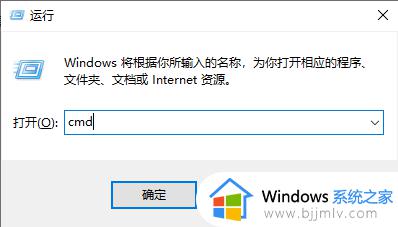
2、或者按win+s调出搜索栏,搜索cmd,点击管理员身份打开。
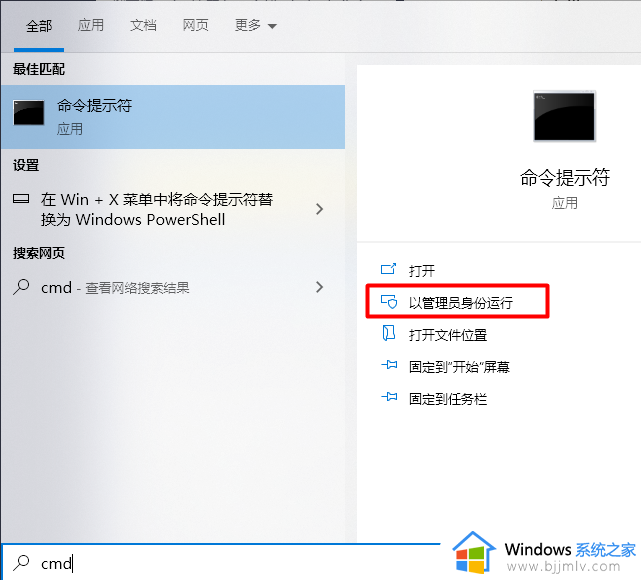
3、在弹出的cmd模式下,输入命令powercfg -h off后回车,hiberfil.sys文件就删除了。要重新开启,则输入命令powercfg -h on。
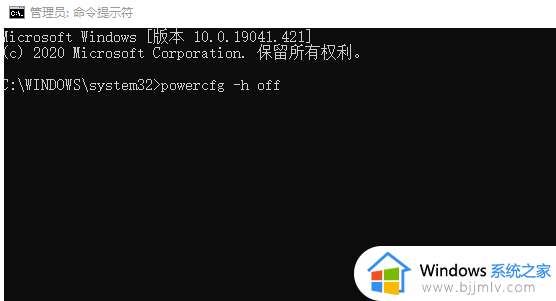
以上就是hiberfilsys占c盘太大怎么删除的方法,如果你需要删除hiberfilsys文件,就可以参考上面的步骤来操作,而不能强行删除。
hiberfilsys占c盘太大怎么办 hiberfilsys占内存太大了怎么删除相关教程
- pagefilesys占用c盘太大怎么办 c盘pagefilesys太大怎么删除
- 内存占用太多怎么办 电脑内存占用大解决方法
- 电脑内存占用太高怎么办 电脑内存占用太高卡死解决方法
- WPS内存占用过大的解决方法 WPS占用内存过大的原因
- c盘的appdata过大怎么办 appdata文件夹太大c盘满了解决方法
- antimalarial service占用率极高怎么关闭 antimalwareservice占用内存太多关闭方法
- 玩pubg内存占用率高怎么办 电脑pubg占内存过大解决方法
- trustedinstaller.exe占用内存高怎么回事 trustedinstaller.exe占用内存大如何解决
- 苹果电脑系统占用内存太大怎么清理?苹果电脑系统占据空间较多清理教程
- hiberfilsys删除影响吗 hiberfilsys可以删除吗是什么
- 惠普新电脑只有c盘没有d盘怎么办 惠普电脑只有一个C盘,如何分D盘
- 惠普电脑无法启动windows怎么办?惠普电脑无法启动系统如何 处理
- host在哪个文件夹里面 电脑hosts文件夹位置介绍
- word目录怎么生成 word目录自动生成步骤
- 惠普键盘win键怎么解锁 惠普键盘win键锁了按什么解锁
- 火绒驱动版本不匹配重启没用怎么办 火绒驱动版本不匹配重启依旧不匹配如何处理
热门推荐
电脑教程推荐
win10系统推荐